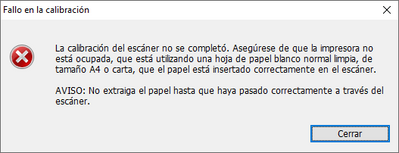-
×Información¿Necesita ayuda con Windows 11?
Vea información sobre compatibilidad, actualización y soluciones para problemas conocidos de HP y Microsoft, clicando aquí
InformaciónCorrija errores en Win 10Resuelva problemas de actualización de Windows 10 en un PC HP – Centro de soporte HP para Windows 10
-
-
×Información¿Necesita ayuda con Windows 11?
Vea información sobre compatibilidad, actualización y soluciones para problemas conocidos de HP y Microsoft, clicando aquí
InformaciónCorrija errores en Win 10Resuelva problemas de actualización de Windows 10 en un PC HP – Centro de soporte HP para Windows 10
-
- Comunidad de Soporte HP
- >
- Impresoras
- >
- Impresión
- >
- hp deskjet 3764 problemas escaner
- Suscribirse
- Marcar tema como nuevo
- Marcar tema como leído
- Hacer que este Tema flote siempre en la parte superior de mi pantalla
- Seguir
- Suscribir
- Silenciar
- Página de impresión sencilla

Crea una cuenta en la Comunidad HP para personalizar tu perfil y realizar una pregunta
- Marcar como nuevo
- Favorito
- Suscribir
- Silenciar
- Suscribirse
- Resaltar
- Imprimir
- Reportar Mensaje
hp deskjet 3764 problemas escaner
el 05-05-2020 03:43 PM
Ayuda, please!
El escáner funciona pero escanea las páginas en negro.
no sé cómo hacer q funcione correctamente.
He probado con HP Print & Scan doctor pero se para en la comunicación con el controlador.
Cualquier ayuda es bienvenida
Saludos Eduardo
- Marcar como nuevo
- Favorito
- Suscribir
- Silenciar
- Suscribirse
- Resaltar
- Imprimir
- Reportar Mensaje
hp deskjet 3764 problemas escaner
el 05-05-2020 04:26 PM
Adicionalmente, cuando intento Cabrar la impresora con las herramientas de HP Smart me da el mensaje de Caibración fallida
Un saludo
- Marcar como nuevo
- Favorito
- Suscribir
- Silenciar
- Suscribirse
- Resaltar
- Imprimir
- Reportar Mensaje
hp deskjet 3764 problemas escaner
el 14-05-2020 06:55 PM
Hola @Dado66 !
Con gusto te puedo ayudar,
Imprima una página de prueba para asegurarse de que el hardware funciona correctamente.
-
Asegúrese de que haya papel blanco normal sin utilizar, de tamaño Carta o A4, en la bandeja de entrada.
-
Mantenga presionado el botón de Encendido y luego presione el botón Cancelar.
-
Suelte el botón Cancelar y después suelte el botón de Encendido.
Se imprimirá la página de prueba.
Me confirmas si se imprime correctamente.
-
Asegúrese de que no haya objetos en la entrada del escáner.
-
Asegúrese de que no haya objetos en la salida del escáner
Limpie el escáner con una hoja.
-
Cargue una hoja en blanco al escáner, con la cara a imprimir hacia arriba.
-
Cuando la hoja esté a la mitad, desconecte el cable de corriente.
-
Para limpiar el escáner, jale manualmente la hoja hacia arriba.
-
Jale la hoja despacio, como si se estuviera ejecutando el escaneo.
- Vuelva a conectar el cable de alimentación, encienda la impresora y luego escanee o realice una copia
-
Si el problema persiste, continúe con el siguiente paso.
-
-
Encienda la impresora.
-
Cargue una sola hoja de papel blanco nuevo. Asegúrese de que el borde del papel quede completamente pegado a la guía de papel en la parte derecha del escáner.
-
Cuando se carga papel al escáner la impresora lo toma de forma parcial, luego, comienza a escanear y la luz del escáner enciende. En caso de que el escáner no tome la hoja o se quede a la mitad, retire el papel y vuelva a cargarlo al escáner de la misma manera.
-
En Windows, busque HP, y haga clic en el nombre de la impresora de la lista de resultados.
Se abrirá el Asistente de impresoras HP.
-
Haga clic en Imprimir y luego haga clic en Mantener su impresora.
Se abre la caja de herramientas de la impresora.
-
En la pestaña de Servicios de escaneado, haga clic en Calibrar escáner
 . si la impresora no toma el papel, espere hasta que se muestre el mensaje de Calibración no exitosa, haga clic en Cerrar, y luego repita los pasos.
. si la impresora no toma el papel, espere hasta que se muestre el mensaje de Calibración no exitosa, haga clic en Cerrar, y luego repita los pasos.El escáner toma la hoja de papel y comenzará a calibrarse. No retire la hoja de papel hasta que haya pasado por completo por el escáner.
-
Cuando se termine la calibración haga clic en Aceptar
.
-
Con la impresora encendida, desconecte el cable de alimentación de la impresora y de la toma de pared o el enchufe múltiple.
-
Espere al menos 15 segundos.
-
Conecte nuevamente el cable de alimentación en una toma de pared.
Tenga en cuenta:
HP recomienda conectar el cable de alimentación de la impresora directamente a una toma de pared.
-
Vuelva a conectar el cable de alimentación a la impresora.
-
Sin conectar el cable USB de la impresora, realice una copia de un documento para probar funcionalidad. Puede copiar el informe de autodiagnóstico sólo si la calidad de impresión fue buena.
Si el problema persiste.
Vas intentar hacer una copia y me confirmas si se hace correctamente o presenta el mismo problema.
Saludos!!
- Marcar como nuevo
- Favorito
- Suscribir
- Silenciar
- Suscribirse
- Resaltar
- Imprimir
- Reportar Mensaje
hp deskjet 3764 problemas escaner
el 15-05-2020 04:34 PM
Gracias por su respuesta.
La página de prueba se imprime correctamente.
He limpiado el escáner con una hoja como indica.
Pero luego el escáner sigue escaneando mal: una página en tonos ocres con un par de bandas verticales.
Al intentar calibrar el escáner, el escáner coge la hoja pero al final da un error en que la calibración no se ha podido completar
La página sale entera pero no hay forma de calibrarlo.
El problema continúa. La impresora NO escanea.
La última opción también la intenté y no cambia nada
- Marcar como nuevo
- Favorito
- Suscribir
- Silenciar
- Suscribirse
- Resaltar
- Imprimir
- Reportar Mensaje
hp deskjet 3764 problemas escaner
el 18-05-2020 01:49 PM
Gracias por hacer los pasos.
Me confirmas la ciudad en la que te encuentras por favor.
Saludos!!
- Marcar como nuevo
- Favorito
- Suscribir
- Silenciar
- Suscribirse
- Resaltar
- Imprimir
- Reportar Mensaje
hp deskjet 3764 problemas escaner
el 19-05-2020 11:50 AM
Madrid es la ciudad
Gracias
- Marcar como nuevo
- Favorito
- Suscribir
- Silenciar
- Suscribirse
- Resaltar
- Imprimir
- Reportar Mensaje
hp deskjet 3764 problemas escaner
el 20-05-2020 12:51 PM
Gracias.
Ya que se tiene una falla en el escáner.
Es necesario te pongas en contacto con HP España.
Entra en este link para revisar la garantía:
https://support.hp.com/es-es/checkwarranty
Una vez revisada, en la parte inferior tendrá “Opciones de asistencia para su producto” y “Ponerse en contacto con un agente de soporte”, ahí seleccione en “Contacte con HP” y, a continuación, le mostrará las opciones de contacto con el soporte para su producto.
Saludos!!
- Marcar como nuevo
- Favorito
- Suscribir
- Silenciar
- Suscribirse
- Resaltar
- Imprimir
- Reportar Mensaje
hp deskjet 3764 problemas escaner
el 21-05-2020 06:05 PM
Perdón por no responder antes. estuve conectando en paralelo por hp poprte via twitter y ya han gestionado el recambio de la unidad.
Gracias
- Marcar como nuevo
- Favorito
- Suscribir
- Silenciar
- Suscribirse
- Resaltar
- Imprimir
- Reportar Mensaje
hp deskjet 3764 problemas escaner
el 08-06-2020 06:41 PM
No te preocupes, igual cualquier duda o problema nos puedes mandar mensaje.
Excelente día.
Saludos!!
¿No encontraste lo que estabas buscando? Pregunta a la Comunidad